 Software-Tutorial
Software-Tutorial
 mobile Applikation
mobile Applikation
 Tutorial zum Hinzufügen einer Zugangskontrollkarte zu einem Huawei-Mobiltelefon „Detaillierte Einführung: Schritte zum Schreiben einer Zugangskontrollkarte auf ein Mobiltelefon'
Tutorial zum Hinzufügen einer Zugangskontrollkarte zu einem Huawei-Mobiltelefon „Detaillierte Einführung: Schritte zum Schreiben einer Zugangskontrollkarte auf ein Mobiltelefon'
Tutorial zum Hinzufügen einer Zugangskontrollkarte zu einem Huawei-Mobiltelefon „Detaillierte Einführung: Schritte zum Schreiben einer Zugangskontrollkarte auf ein Mobiltelefon'
Das Hinzufügen von Zugangskontrollkarten zu Huawei-Mobiltelefonen ist eine sehr praktische Funktion, die uns die Verwaltung und Nutzung von Zugangskontrollkarten auf unseren Mobiltelefonen erleichtert. In diesem Artikel stellt der PHP-Editor Xinyi die Schritte zum Hinzufügen einer Zugangskontrollkarte zu einem Huawei-Mobiltelefon ausführlich vor. Unabhängig davon, ob es sich um einen Anfänger oder einen erfahrenen Benutzer handelt, wird die Beherrschung dieser Schritte die Verwendung der Zugangskontrollkartenfunktion von Huawei-Mobiltelefonen einfacher machen. Schauen wir uns als Nächstes das spezifische Tutorial an!
Laut Bruce Lee, Präsident der Flaggschiff-Handyproduktlinie von Huawei, kann die P50-Serie derzeit mehr als 90 % der Zugangskontrollkarten kopieren. Diesmal konzentrierte sich das Team auf die Lösung des Problems der Schwierigkeit beim Kopieren von Verschlüsselungskarten.


Sie müssen wissen, dass sich auf einem normalen Mobiltelefon am einfachsten ein Personalausweis ohne Verschlüsselung simulieren lässt. Bei Zutrittskontrollkarten mit verschlüsselten Feldern können diese jedoch oft nicht erfolgreich simuliert werden. Selbst wenn Sie Glück haben und die Simulation erfolgreich ist, werden Sie feststellen, dass Sie die Karte nicht normal durchziehen können.


Bruce Lee sagte einmal, dass Huawei vor 4 Jahren damit begonnen habe, simulierte Zugangskartenfunktionen bereitzustellen, aber in der Vergangenheit konnte weniger als die Hälfte der Produkte erfolgreich simuliert werden, hauptsächlich weil sie nur Nicht-Zugangskartenfunktionen kopieren konnten. verschlüsselt oder verwenden Sie Standardschlüssel. Heute, vier Jahre später, hat Huawei das Problem erfolgreich überwunden!


Viele Leute werden Fragen haben, wie man die Zugangskarte kopiert? Außerdem ist es mühsam, beim Ausgehen einen Schlüsselbund dabei zu haben. Viel bequemer ist es, wenn Sie die Zugangskarte auf Ihr Mobiltelefon kopieren. Als nächstes zeigt Ihnen Chen Sui, wie Sie die Zugangskarte auf Ihr Mobiltelefon kopieren!


Schritt eins: Überprüfen Sie zunächst, ob Ihr Mobiltelefon über eine NFC-Funktion verfügt. Gängige Mobiltelefonmarken wie Huawei, Xiaomi, vivo, Samsung usw. verfügen über diese Funktion. Freunde, die sich nicht sicher sind, können die Einstellungen ihres Telefons öffnen und unter „Andere Netzwerke und Verbindungen“ prüfen, ob es über die NFC-Funktion verfügt.
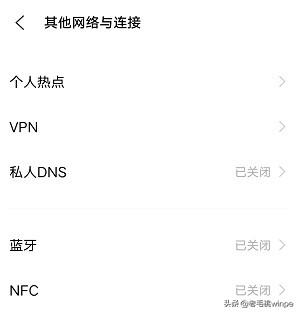
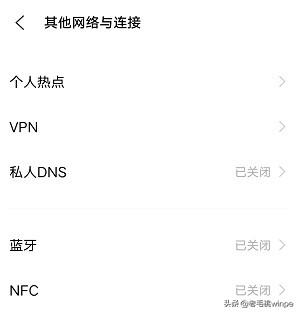
Schritt 2: Nehmen Sie als Nächstes ein Huawei-Mobiltelefon als Beispiel, schalten Sie die NFC-Funktion im Telefon ein und öffnen Sie dann Huawei [Wallet].
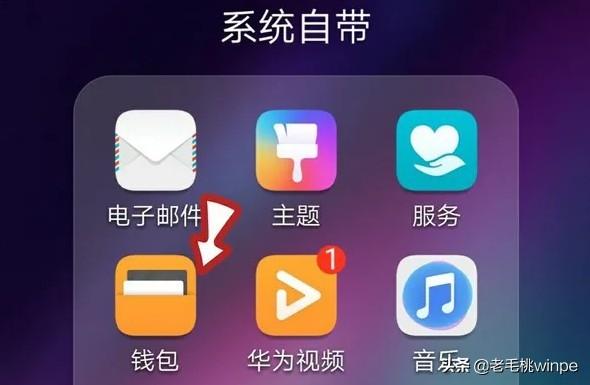
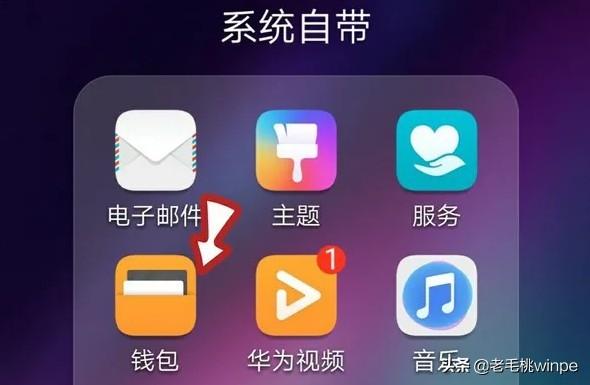
Schritt 3: Nachdem Sie das Wallet eingegeben haben, klicken Sie, um [Kartenpaket] einzugeben, suchen Sie und klicken Sie, um [Zugangskarte] hinzuzufügen.
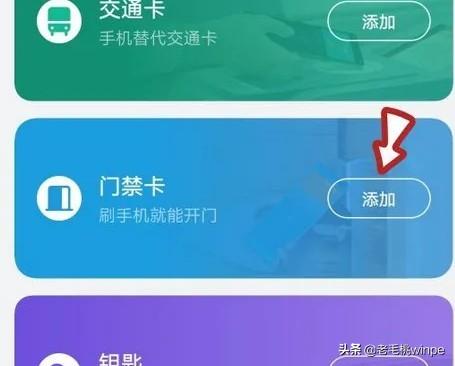
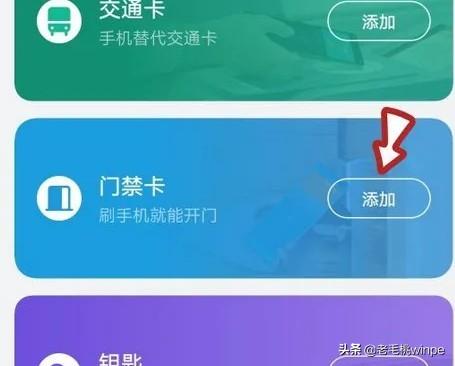
Schritt 4: Dieser Schritt beginnt mit der Simulation der Zugangskontrollkarte. Platzieren Sie nun die Zugangskontrollkarte im NFC-Bereich auf der Rückseite des Telefons und achten Sie darauf, dass Sie sie darauf platzieren oben auf dem Telefon.


Schritt 5: Warten Sie, bis die Zugangskartendaten geschrieben wurden, bis ein „Piepton“ ertönt und die Zugangskarte auf das Telefon kopiert wird.
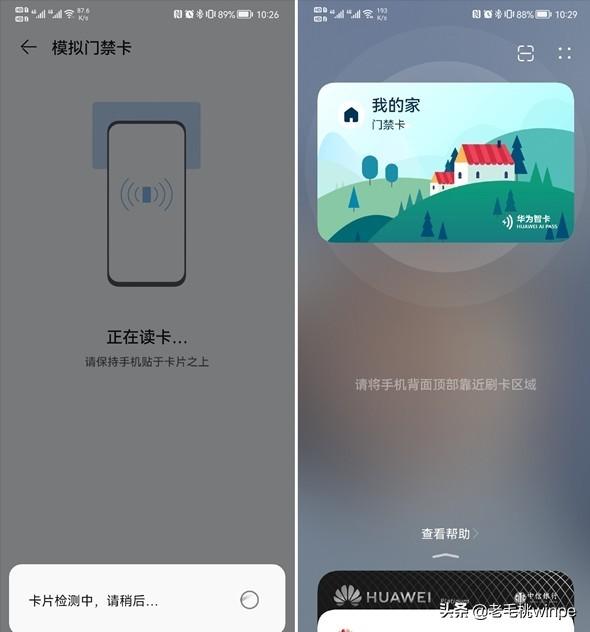
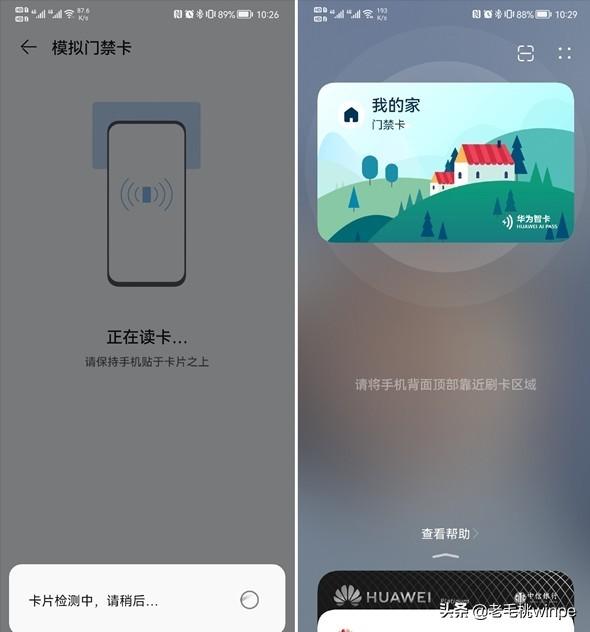
Hast du es gelernt?
Das Obige ist der gesamte Inhalt dieses Artikels. Ich hoffe, dass dieser Artikel Ihnen helfen kann, nachdem Sie das Tutorial zum Hinzufügen von Zugangskontrollkarten zu Huawei-Mobiltelefonen sorgfältig gelesen haben ", Sie werden sich selbst dankbar sein. Es war hilfreich, denken Sie bitte daran, es zu liken!
Das obige ist der detaillierte Inhalt vonTutorial zum Hinzufügen einer Zugangskontrollkarte zu einem Huawei-Mobiltelefon „Detaillierte Einführung: Schritte zum Schreiben einer Zugangskontrollkarte auf ein Mobiltelefon'. Für weitere Informationen folgen Sie bitte anderen verwandten Artikeln auf der PHP chinesischen Website!

Heiße KI -Werkzeuge

Undresser.AI Undress
KI-gestützte App zum Erstellen realistischer Aktfotos

AI Clothes Remover
Online-KI-Tool zum Entfernen von Kleidung aus Fotos.

Undress AI Tool
Ausziehbilder kostenlos

Clothoff.io
KI-Kleiderentferner

AI Hentai Generator
Erstellen Sie kostenlos Ai Hentai.

Heißer Artikel

Heiße Werkzeuge

Notepad++7.3.1
Einfach zu bedienender und kostenloser Code-Editor

SublimeText3 chinesische Version
Chinesische Version, sehr einfach zu bedienen

Senden Sie Studio 13.0.1
Leistungsstarke integrierte PHP-Entwicklungsumgebung

Dreamweaver CS6
Visuelle Webentwicklungstools

SublimeText3 Mac-Version
Codebearbeitungssoftware auf Gottesniveau (SublimeText3)

Heiße Themen
 1384
1384
 52
52
 So richten Sie Xiaomi NFC ein (so aktivieren Sie die NFC-Funktion auf Xiaomi-Mobiltelefonen)
Apr 06, 2024 pm 09:10 PM
So richten Sie Xiaomi NFC ein (so aktivieren Sie die NFC-Funktion auf Xiaomi-Mobiltelefonen)
Apr 06, 2024 pm 09:10 PM
1. So aktivieren Sie die NFC-Funktion des Xiaomi-Mobiltelefons. Die NFC-Funktion des Xiaomi-Mobiltelefons ist eine sehr praktische Funktion, mit der Sie Zahlungen, Zugangskontrolle und andere Vorgänge bequemer durchführen können und schnell in deinem Leben. Allerdings wissen viele Nutzer von Xiaomi-Handys nicht, wie sie die NFC-Funktion einschalten können. Lassen Sie uns als Nächstes mehr darüber erfahren, wie Sie die NFC-Funktion von Xiaomi-Mobiltelefonen aktivieren. Schritt 1: Öffnen Sie die Telefoneinstellungen. Zuerst müssen wir die Telefoneinstellungen öffnen. Sie können Einstellungen eingeben, indem Sie auf dem Telefon-Desktop auf das Einstellungssymbol oder über die Dropdown-Benachrichtigungsleiste klicken. In der Einstellungsoberfläche müssen wir die Option „Drahtlos & Netzwerke“ finden und zum Aufrufen klicken. Schritt 2: Aktivieren Sie die NFC-Funktion. In der Option „Drahtlos und Netzwerke“ sehen wir die Option „NFC“. Klicken Sie hier, um einzutreten
 Einfache Schritte zum Aktivieren der NFC-Funktion bei Alipay
Apr 11, 2024 pm 06:43 PM
Einfache Schritte zum Aktivieren der NFC-Funktion bei Alipay
Apr 11, 2024 pm 06:43 PM
1. Klicken Sie auf [Einstellungen] in der oberen rechten Ecke der Alipay-Benutzeroberfläche [Mein]. 2. Klicken Sie auf die Option [Allgemein]. 3. Klicken Sie auf [NFC]. 4. Schalten Sie den Schalter auf der rechten Seite von [NFC-Funktion] ein. Tipp der Redaktion: Um die NFC-Funktion von Alipay nutzen zu können, muss Ihr Telefon die NFC-Funktion unterstützen, andernfalls kann sie nicht verwendet werden.
 So aktivieren Sie eine Transportkarte auf einem Xiaomi-Mobiltelefon. Tutorial zum Hinzufügen einer Buskarte über NFC auf einem Xiaomi-Mobiltelefon
Apr 19, 2024 pm 12:37 PM
So aktivieren Sie eine Transportkarte auf einem Xiaomi-Mobiltelefon. Tutorial zum Hinzufügen einer Buskarte über NFC auf einem Xiaomi-Mobiltelefon
Apr 19, 2024 pm 12:37 PM
1. Schalten Sie die NFC-Funktion des Xiaomi-Mobiltelefons ein und suchen Sie die Wallet-App auf dem Desktop. 2. Klicken Sie auf die Transportkarte in der oberen linken Ecke. 3. Wählen Sie die Option unten aus, um eine Transportkarte zu aktivieren. 4. Wählen Sie die Buskarte aus, die Sie verwenden möchten, und scannen Sie dann den Code, um den Bus zu nutzen, nachdem Sie ihn eingerichtet haben.
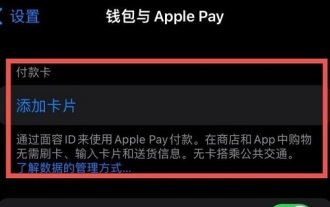 So fügen Sie eine Apple 14nfc-Zugriffskontrollkarte hinzu
Mar 30, 2024 pm 05:16 PM
So fügen Sie eine Apple 14nfc-Zugriffskontrollkarte hinzu
Mar 30, 2024 pm 05:16 PM
Bevor Sie die NFC-Funktion des iPhone14 zum Eingeben der Zugangskarte verwenden, müssen Sie diese Funktion in den Einstellungen aktivieren. Es wird empfohlen, dass Benutzer die folgenden Schritte ausführen, um die relevanten Einstellungen und Vorgänge abzuschließen: Methode zum Hinzufügen der Apple 14nfc-Zugangskarte A: Erstellen eine Xiamen-Buskarte und legen Sie dann die Methode zum Hinzufügen der Zugangskarte fest: 1. Erstellen Sie zunächst eine Transportkarte und wählen Sie sie als Zugangskarte aus. 2. Gemäß den Bestimmungen von ApplePay kann diese Funktion nicht direkt angewendet werden und es sind spezielle Einstellungen erforderlich. 3. Öffnen Sie die ApplePay-Schnittstelle, tippen Sie auf das „+“-Symbol und wählen Sie die Option „Neue Karte hinzufügen“. 4. Es wird empfohlen, zuerst die Xiamen-Buskarte zu verwenden und dann in den „Servicemodus“ zu wechseln, um auf die entsprechende Zugangskontrolle zuzugreifen 5. Bei erfolgreichem Import können Sie mit der virtuellen Transportkarte verschiedene Funktionen der Zugangskontrollkarte realisieren ;6
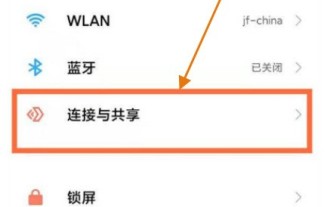 So aktivieren Sie die NFC-Funktion auf dem Xiaomi pocox3gt_So aktivieren Sie die NFC-Funktion auf dem Xiaomi pocox3gt
Apr 25, 2024 pm 02:43 PM
So aktivieren Sie die NFC-Funktion auf dem Xiaomi pocox3gt_So aktivieren Sie die NFC-Funktion auf dem Xiaomi pocox3gt
Apr 25, 2024 pm 02:43 PM
1. Öffnen Sie die Desktop-Einstellungen und klicken Sie auf der Einstellungsseite auf Verbindung und Freigabe. 2. Öffnen Sie auf der Verbindungs- und Freigabeseite die NFC-Schiebeleiste, um sie zu aktivieren.
 Ab 5.499 Yuan! Huawei Pura 70/Pro+ ist offiziell im Angebot: Auf einem Bild kann man die Konfiguration nachvollziehen
Apr 22, 2024 pm 04:50 PM
Ab 5.499 Yuan! Huawei Pura 70/Pro+ ist offiziell im Angebot: Auf einem Bild kann man die Konfiguration nachvollziehen
Apr 22, 2024 pm 04:50 PM
Laut Nachrichten vom 22. April, heute Morgen um 10:08 Uhr, wurden die Modelle Huawei Pura70 und Pura70Pro+ offiziell zum Verkauf angeboten, beginnend bei 5.499 Yuan. Konkret kostet das Huawei P7012+256 GB 5.499 Yuan, 12+512 GB 5.999 Yuan und 12 GB+1 TB 6.999 Yuan. Es ist in vier Farben erhältlich: Federschwarz, Schneeweiß, Kirschrosenrot und Eiskristallblau ist aus Glas. Das Huawei P70Pro+12+256GB kostet 7.999 Yuan und 12+512GB kostet 8.999 Yuan. Es ist in drei Farben erhältlich: Phantom Black, Light Woven Silver und String White. Die Rückseite hat ein leicht gewebtes Karodesign und Nano-Licht-Webtechnologie, die sehr einzigartig ist. Was die Konfiguration betrifft, setzt das Huawei P70 auf ein jugendliches Erlebnis. Sein Erscheinungsbild zeichnet sich durch ein gerades Display und ein gerades Kantendesign aus, was mehr ist
 So lösen Sie das Problem der Verzögerungen und mangelnden Reaktionsfähigkeit bei Huawei-Mobiltelefonen (Analyse der Ursachen und Lösungen für Verzögerungen bei Huawei-Mobiltelefonen)
Apr 22, 2024 pm 06:01 PM
So lösen Sie das Problem der Verzögerungen und mangelnden Reaktionsfähigkeit bei Huawei-Mobiltelefonen (Analyse der Ursachen und Lösungen für Verzögerungen bei Huawei-Mobiltelefonen)
Apr 22, 2024 pm 06:01 PM
Seine Leistung und Funktionen wurden von der Mehrheit der Benutzer anerkannt und Huawei-Mobiltelefone sind eine der beliebtesten Marken auf dem Markt. Mit zunehmender Nutzungsdauer von Mobiltelefonen kann es bei einigen Benutzern zu Verzögerungen und mangelnder Reaktionsfähigkeit des Mobiltelefons kommen. Dies bringt jedoch gewisse Probleme für das Benutzererlebnis mit sich. Um Benutzern bei der Lösung dieses Problems zu helfen und einige Lösungen bereitzustellen, werden in diesem Artikel die Gründe analysiert, warum Huawei-Mobiltelefone stecken bleiben. Cache-Bereinigung – Speicherplatz freigeben Mit der Zeit wird es immer mehr Caches geben. Der Cache ist der Speicherplatz für temporäre Daten im Mobiltelefon, der den Speicherplatz des Mobiltelefons einnimmt. Wählen Sie die App aus, deren Cache Sie löschen möchten, klicken Sie auf die Schaltfläche „Cache löschen“, geben Sie Speicherplatz frei und suchen Sie in den Einstellungen nach „App-Verwaltung“. Schließen Sie im Hintergrund laufende Anwendungen – reduzieren Sie die Systemlast und führen Sie zu einer langsamen Reaktion auf Huawei-Telefonen.
 So binden Sie Alipay an Huawei Band 6_So binden Sie Alipay an Huawei Band 6
Apr 12, 2024 am 10:30 AM
So binden Sie Alipay an Huawei Band 6_So binden Sie Alipay an Huawei Band 6
Apr 12, 2024 am 10:30 AM
1. Wischen Sie auf der Startseite des Armbands nach links oder rechts, geben Sie Alipay ein, klicken Sie auf [Jetzt binden], klicken Sie auf [Zustimmen] und geben Sie den verbindlichen QR-Code ein. 2. Öffnen Sie die Alipay-App auf Ihrem Mobiltelefon, klicken Sie auf [Scannen], scannen Sie den QR-Code auf dem Armband, rufen Sie die Gerätebindungsseite auf, klicken Sie auf [Vereinbarung vereinbaren und binden], um den Bindungslink einzugeben. 3. Wählen Sie gemäß den Richtlinien auf der Alipay-Schnittstelle die Einzahlung von Taschengeld oder den Wechsel in den Lastschriftmodus, um die Bindung abzuschließen. Nach erfolgreicher Bindung erfolgt eine Aufforderung zur erfolgreichen Bindung auf der Alipay-Schnittstelle und der Armbandschnittstelle. Das Armband konnte Alipay nicht binden. Es wird empfohlen, dass Sie versuchen, die mobilen Daten zu ändern, und dann die folgenden Methoden zur Fehlerbehebung verwenden: Wenn Sie die Huawei-Smartwatch-Serie unterstützen, rufen Sie bitte den App Store auf auf der Uhr und wischen Sie nach links, um die Update-Oberfläche aufzurufen, bestätigen Sie



